win7에서 시동 암호를 강제로 삭제하는 자세한 단계
우리는 보통 개인 정보를 보호하기 위해 컴퓨터를 설정해 두는데, 가끔 비밀번호를 잊어버렸을 경우 어떻게 해야 할까요? 그렇다면 win7에서 시작 비밀번호를 강제로 삭제하는 방법은 무엇일까요? 편집기 표시줄을 살펴보세요.
Win7은 전원 켜기 비밀번호를 강제로 삭제합니다:
1. 먼저 "win+R" 키 조합을 눌러 실행 창을 엽니다.
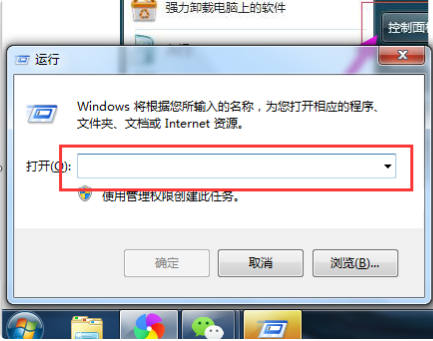
2. 그런 다음 "cmd"를 입력하고 Enter를 눌러 확인합니다.
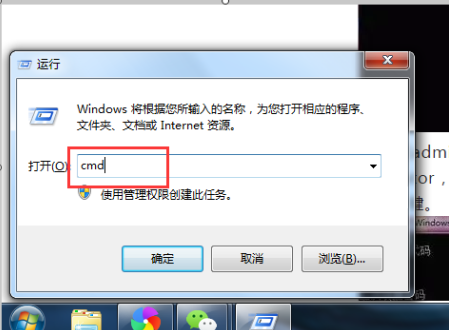
3. 페이지를 입력합니다. 그러면 "cmd.exe"가 나타납니다. "cmd.exe"에 "net users Administrator"를 입력합니다.
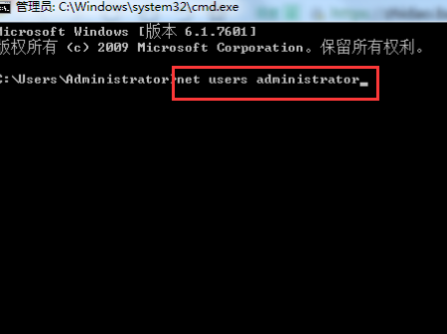
4. 관리자를 입력한 후 스페이스바를 두 번 누르고 Enter 키를 클릭합니다.
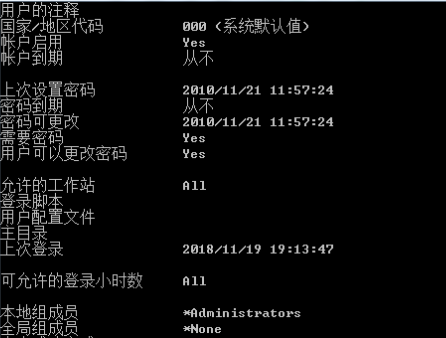
5. 비밀번호를 설정한 관리자가 관리자가 아닌 경우에는 비밀번호를 설정한 관리자의 이름으로 관리자를 변경하시면 됩니다.
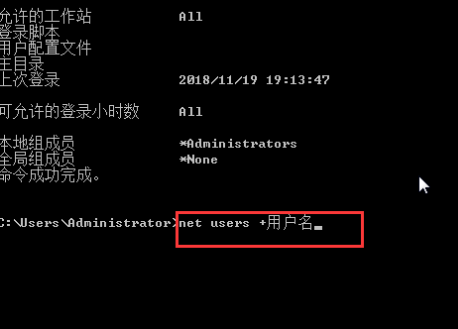
6. 최종 작업이 끝나면 win7 시동 비밀번호가 강제로 삭제됩니다.

위 내용은 win7에서 시동 비밀번호를 강제로 삭제하는 방법입니다. 실수로 시동 비밀번호를 잊어버린 경우에는 시동 비밀번호를 빨리 취소하십시오.
위 내용은 win7에서 시동 암호를 강제로 삭제하는 자세한 단계의 상세 내용입니다. 자세한 내용은 PHP 중국어 웹사이트의 기타 관련 기사를 참조하세요!

핫 AI 도구

Undresser.AI Undress
사실적인 누드 사진을 만들기 위한 AI 기반 앱

AI Clothes Remover
사진에서 옷을 제거하는 온라인 AI 도구입니다.

Undress AI Tool
무료로 이미지를 벗다

Clothoff.io
AI 옷 제거제

Video Face Swap
완전히 무료인 AI 얼굴 교환 도구를 사용하여 모든 비디오의 얼굴을 쉽게 바꾸세요!

인기 기사

뜨거운 도구

메모장++7.3.1
사용하기 쉬운 무료 코드 편집기

SublimeText3 중국어 버전
중국어 버전, 사용하기 매우 쉽습니다.

스튜디오 13.0.1 보내기
강력한 PHP 통합 개발 환경

드림위버 CS6
시각적 웹 개발 도구

SublimeText3 Mac 버전
신 수준의 코드 편집 소프트웨어(SublimeText3)

뜨거운 주제
 7706
7706
 15
15
 1640
1640
 14
14
 1394
1394
 52
52
 1288
1288
 25
25
 1231
1231
 29
29


